120個(gè)Photoshop技巧(上)
時(shí)間:2024-03-07 09:47作者:下載吧人氣:40
Photoshop越來(lái)越強(qiáng)大了!試圖掌控它的全部特性是不現(xiàn)實(shí)的(更何況有那么多隱藏的功能!),那么我們不妨收藏一下大神們總結(jié)的這120個(gè)PS技巧,偶爾翻看一下,讓自己的設(shè)計(jì)更強(qiáng)大更高效!
這120款技巧覆蓋了PS絕大多數(shù)的主要功能,這些功能你很熟悉,但是明白它們的細(xì)節(jié),掌控發(fā)招的捷徑,修圖作畫(huà)的時(shí)候說(shuō)不定能收獲奇效呢!
在此之前,我們不妨先快速溫故一下PS的基本功能:《ps基礎(chǔ)工具介紹》
01、旋轉(zhuǎn)樣式
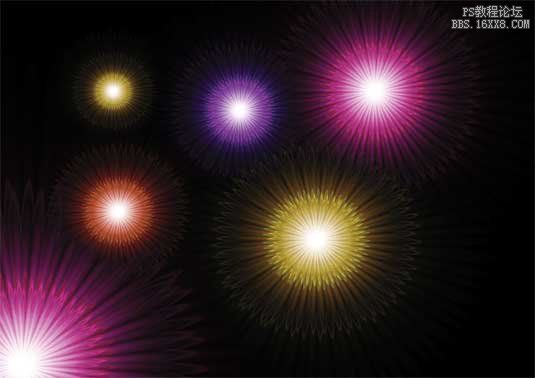
Cmd/Ctrl+Shift+Alt+T 是一個(gè)神奇的快捷鍵,可以幫你制作出驚人的萬(wàn)花筒圖案,當(dāng)你使用它的時(shí)候,可以復(fù)制當(dāng)前圖層,并且同時(shí)重復(fù)之前的旋轉(zhuǎn)、放大等操作。正如下圖所演示,使用這一快捷鍵可以輕松地將一束炫光化作一個(gè)漂亮的萬(wàn)花筒。在操作的時(shí)候,你先用Cmd/Ctrl+T和適當(dāng)?shù)男D(zhuǎn),回車(chē)確定,然后使用這組快捷鍵,直到完成整個(gè)樣式。
02.讓圖片覆蓋在文字上
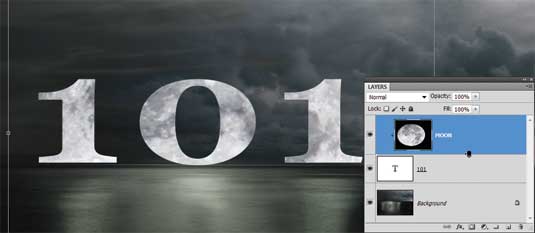
其實(shí)這就是剪切蒙板的功能,但是有一種更簡(jiǎn)單的處理方式:將圖片圖層置于文字圖層的正上方,按住Alt鍵,單擊兩個(gè)圖層之間的線(xiàn),就搞定了!
03.俯瞰圖
當(dāng)你放大圖片細(xì)節(jié)的時(shí)候,你只需要按住H鍵,滑動(dòng)鼠標(biāo)就能看到整個(gè)俯瞰圖,這時(shí)候你可以看到光標(biāo)處變?yōu)橐粋€(gè)小方框,那就是你正在處理的部分。拖動(dòng)方框到其他的區(qū)域,松開(kāi)H鍵,你就會(huì)切換到光標(biāo)所在的區(qū)域,超級(jí)方便!
04.?快速全圖層蒙板
當(dāng)你按住Alt鍵然后點(diǎn)擊圖層蒙板按鈕的時(shí)候,就能創(chuàng)建一個(gè)蓋住所有內(nèi)容的蒙板。
05.?更方便的選取框選擇
當(dāng)你按住Alt按鍵的時(shí)候,選擇任意選框工具拉出來(lái)的選框都會(huì)以你光標(biāo)最初所在的地方為中心而選擇。
06.?調(diào)整PS默認(rèn)背景色
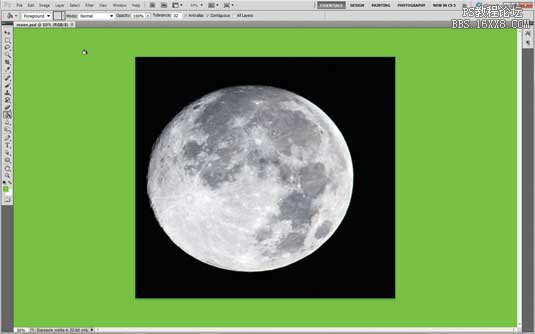
很少有人會(huì)主動(dòng)去調(diào)整PS的背景色深灰色,如果你想快速替換背景色的話(huà),選擇油漆桶工具,按住Shift點(diǎn)擊背景,就可以將其替換成前景色了!想恢復(fù)默認(rèn),在背景處右鍵,選擇默認(rèn)就好了!
07.1000條歷史記錄
歷史記錄條目不夠用?簡(jiǎn)單!在菜單欄中選擇中選擇編輯->首選項(xiàng)->性能,然后你就可以將歷史記錄的數(shù)目調(diào)整成為1000了!當(dāng)然,這么設(shè)置之后會(huì)影響電腦的性能。硬盤(pán)小、性能不佳的電腦,請(qǐng)一定要小心處理。
08.圖層顏色標(biāo)識(shí)
使用顏色來(lái)整理圖層是一個(gè)不錯(cuò)的選擇,在圖層面板的眼睛處右鍵,可以用顏色來(lái)標(biāo)識(shí)圖層,然后你可以根據(jù)顏色來(lái)管理圖層。
09.關(guān)閉所有文檔
想一次關(guān)閉多個(gè)文檔,按住Shift按鍵,點(diǎn)擊任何窗口的關(guān)閉按鈕就可以了。
10.臨時(shí)切換移動(dòng)工具
不管你正在使用什么工具,按住Cmd/Ctrl就可以臨時(shí)切換成移動(dòng)工具,松開(kāi)按鍵又可以恢復(fù)之前的工具。
11.交互式縮放
按住Cmd/Ctrl+空格 按鍵(雖然會(huì)切換輸入法,但是沒(méi)有影響),移動(dòng)鼠標(biāo)就可以快速縮放,向左滑動(dòng)縮小,向右滑動(dòng)放大,縮放以鼠標(biāo)光標(biāo)的初始位置和中心。
12.快速制作圖層副本
按住Cmd+Alt按鍵,拖動(dòng)任何圖層就可以輕松復(fù)制圖層。
13.分散效果
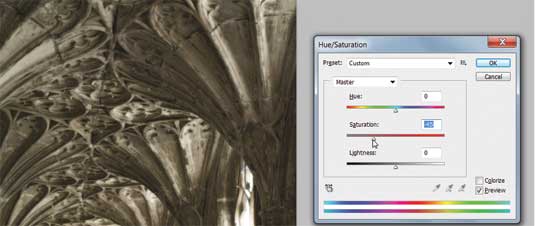
擴(kuò)散亮光濾鏡可以讓圖像呈現(xiàn)出柔軟飄逸的感覺(jué),尤其是當(dāng)你你調(diào)低飽和度之后。單擊D讓色彩復(fù)位之后,在菜單 濾鏡->扭曲->擴(kuò)散亮光 或者在 濾鏡->濾鏡庫(kù) 當(dāng)中找到這個(gè)隱藏的濾鏡,然后Cmd/Ctrl+U 快速調(diào)出調(diào)節(jié)飽和度的面板,調(diào)整飽和度。
14.撤銷(xiāo)!撤銷(xiāo)!撤銷(xiāo)!
你知道Cmd/Ctrl+Z是撤銷(xiāo)的快捷鍵,但是要一直往后撤銷(xiāo),你需要使用 Cmd/Ctrl+Alt+Z。
15.?循環(huán)調(diào)整混合模式
如果你未曾調(diào)整默認(rèn)快捷鍵設(shè)置的話(huà),使用Shift配合+、-按鍵可以從頭到尾快速調(diào)整混合模式,來(lái)回循環(huán)調(diào)整,直到找到圖層需要的效果。
常用快捷鍵合集(16 – 43)Cmd/Ctrl+Shift+Alt+E合并所有圖層的副本 F 可以快速切換背景顯示模式X 可以快速切換前景色和背景色 D 這個(gè)快捷鍵可以快速恢復(fù)前景色和背景色為默認(rèn)的黑白色 ] 和 [快速切換筆刷的大小 Cmd/Ctrl+J 快速?gòu)?fù)制圖層空格鍵按住空格鍵可以快速上下左右拖動(dòng)整個(gè)圖像TAB鍵 快速隱藏所有的工具和面板 Cmd/Ctrl+T變換圖層,讓其可編輯Cmd/Ctrl+E合并所選圖層 Cmd/Ctrl/Ctrl+Shift+Opt+S儲(chǔ)存為Web格式(經(jīng)常設(shè)計(jì)網(wǎng)頁(yè)的朋友應(yīng)該常常用這個(gè)快捷鍵吧?)Cmd/Ctrl+L 調(diào)整色階 Cmd/Ctrl+T 打開(kāi)自由變換工具Cmd/Ctrl+M 打開(kāi)曲線(xiàn)工具 Cmd/Ctrl+B調(diào)整色彩平衡 Cmd/Ctrl+Shift+Opt+C縮放圖片至你預(yù)設(shè)的狀態(tài) Cmd/Ctrl+Opt+G 創(chuàng)建剪切蒙板 Cmd/Ctrl+0 讓圖像適應(yīng)屏幕 Cmd/Ctrl+Shift+>/< 這個(gè)快捷鍵可以讓你所選的文本以2pt的間隔縮放Cmd/Ctrl+Option+Shift->/< 可以讓你所選的文本以10pt的間隔縮放大小 Shift+F5 填充選區(qū) Fill the selection}/{ 增減筆刷硬度,/. 切換筆刷 切換第一個(gè)和最后一個(gè)筆刷Cmd/Ctrl+] 讓圖層位置上移Cmd/Ctrl+[ 讓圖層位置下移Cmd/Ctrl+Shift+[ 將圖層置于底層Cmd/Ctrl+Shift+] 將圖層置于頂層
圖層控制技巧
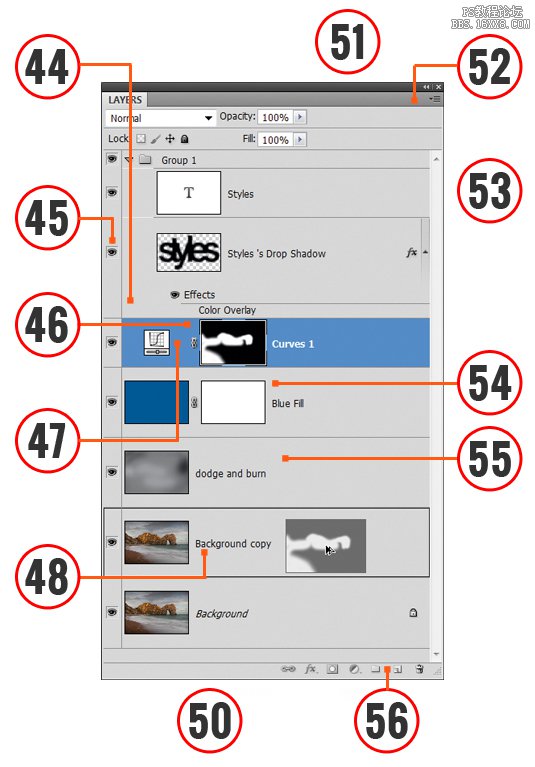
44.轉(zhuǎn)換圖層樣式
將圖層轉(zhuǎn)換成普通的以像素為單位的圖層,讓你可以更容易地控制內(nèi)容。你可以為一個(gè)圖層增加混合效果,然后你在混合效果上右鍵,選擇“創(chuàng)建圖層”,然后特效就會(huì)成為一個(gè)單獨(dú)圖層,更方便管理。
45.查看一個(gè)圖層
這是一個(gè)常識(shí)性的技巧。當(dāng)你要查看某個(gè)特定圖層的時(shí)候,點(diǎn)擊其他圖層前面的眼睛,隱藏它們,然后就可以查看可見(jiàn)的那唯一的圖層了。
46.翻轉(zhuǎn)圖層蒙板
在針對(duì)圖層進(jìn)行調(diào)整之后,點(diǎn)擊Cmd/Ctrl+I 翻轉(zhuǎn)圖層蒙板并快速隱藏效果,然后在圖片表面涂上白色,這樣就可以顯示出調(diào)整過(guò)的部分了。
47.取消圖層和蒙板之間的鏈接
其實(shí)這個(gè)技巧也很簡(jiǎn)單,你只需要在圖層面板中單擊圖層和蒙板之間的鏈接圖標(biāo)就可以接觸鏈接關(guān)系,用鼠標(biāo)選中你要移動(dòng)的部分的縮略圖,將其移動(dòng)到一起的地方就好了。
48.快速?gòu)?fù)制
按住Alt鍵,拖動(dòng)你要復(fù)制的圖層,就搞定了~
49. 轉(zhuǎn)換背景
雙擊背景圖層,只需要單擊“確定”就可以解除鎖定狀態(tài),然后你就可以編輯它了。
50. 調(diào)整圖層
多數(shù)時(shí)候大家會(huì)直接編輯某個(gè)圖層,但是很多時(shí)候圖片處理毀了而又回不去了。當(dāng)然,一種笨辦法是將原圖層復(fù)制一份以備不測(cè)。但是還有更好的方法:新建調(diào)整圖層。選中要編輯的圖層,點(diǎn)擊底部的半黑半白的圓形圖標(biāo),就可以新建調(diào)整圖層了。不管你怎么編輯這個(gè)圖層,原圖都不會(huì)有影響。當(dāng)然,你還可以通過(guò)菜單圖層->新建調(diào)整圖層來(lái)完成這一過(guò)程。
51.移動(dòng)圖層列表
這也是一個(gè)小技巧,當(dāng)你使用移動(dòng)工具的時(shí)候,在圖片某一點(diǎn)上點(diǎn)擊右鍵,就能看到這一點(diǎn)上存在的所有圖層,然后你可以選中你要選擇的圖標(biāo)。
52.面板選項(xiàng)
圖層面板是PS中最重要的組件之一,你需要將其設(shè)置得順手(或者你已經(jīng)適應(yīng)了默認(rèn)的設(shè)置?)。點(diǎn)擊右上角的菜單按鈕會(huì)有彈出菜單,合理設(shè)置,讓它更加好用。
53.上下移動(dòng)圖層
使用上下拖拽圖層是大家都習(xí)慣的方式,鍵盤(pán)黨的選擇通常是快捷鍵:Cmd/Ctrl+]/[ ,鼠標(biāo)和快捷鍵的組合會(huì)快很多。
54.填充快捷鍵
你可以使用Opt/Alt+ Backspace 按鍵來(lái)為某個(gè)圖層填充上前景色,使用Cmd/Ctrl+Backspace 填充背景色,如果你想仔細(xì)設(shè)置的話(huà),使用Shift+Backspace快捷鍵調(diào)出填充控制面板。
55.50%灰度的圖層
在很多時(shí)候,新建一個(gè)有50%灰度的圖層是很有用的。這個(gè)圖層可以輕易的減淡或者加深,添加紋理或者光暈,可以以非破壞式的方式優(yōu)化圖像,新建一個(gè)圖層,然后選擇 編輯->填充 ,然后設(shè)置混合模式為疊加。
56.圖層組快捷鍵
圖層組是非常有用的,不過(guò)你并不一定非地去點(diǎn)擊圖層組圖標(biāo)去新建,然后將圖層移進(jìn)去。你只需要選中需要成組的圖層,然后拖拽到這個(gè)圖標(biāo)上就好了,快捷鍵也是不錯(cuò)的選擇:Cmd/Ctrl+G。
57.編輯多個(gè)文本圖層
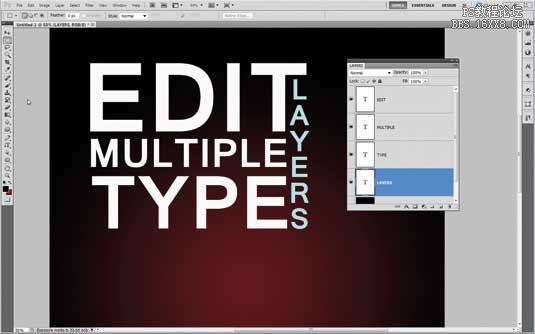
經(jīng)常編輯文本圖層的同學(xué)應(yīng)該知道文本工具菜單欄最右邊的按鈕可以調(diào)出字符設(shè)置面板,所以當(dāng)你要一次調(diào)整多個(gè)文本圖層的時(shí)候,就只需要按住Cmd/Ctrl 選中多個(gè)文本圖層,然后在字符設(shè)置面板中一次搞定多個(gè)圖層的設(shè)置。
58. 圖層蒙板視圖
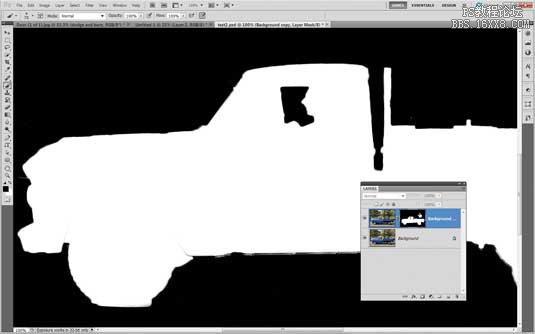
按住Alt/Opt按鍵,然后點(diǎn)擊某個(gè)蒙板的縮略圖,然后就可以圖像視圖和蒙板視圖之間來(lái)回切換,按住Shift按鍵這么操作則可以啟用或者關(guān)閉蒙板。
59.選擇相似圖層
這是用來(lái)幫你選擇同類(lèi)型圖層的,比如選中全部的形狀圖層或者文本圖層,你需要做的就是進(jìn)入菜單,選擇->選取相似 就可以了!
60. 更改透明度
當(dāng)你不適用畫(huà)筆工具的時(shí)候,你可以使用數(shù)字鍵快速設(shè)置圖層的透明度,數(shù)字1就是10%,數(shù)字5是50%,數(shù)字0是100%。
玩轉(zhuǎn)Photoshop!
相關(guān)推薦
相關(guān)下載
熱門(mén)閱覽
- 1ps斗轉(zhuǎn)星移合成劉亦菲到性感女戰(zhàn)士身上(10P)
- 2模糊變清晰,在PS中如何把模糊試卷變清晰
- 3ps楊冪h合成李小璐圖教程
- 4ps CS4——無(wú)法完成請(qǐng)求,因?yàn)槲募袷侥K不能解析該文件。
- 5色階工具,一招搞定照片背后的“黑場(chǎng)”“白場(chǎng)”和“曝光”
- 6LR磨皮教程,如何利用lightroom快速磨皮
- 7軟件問(wèn)題,PS顯示字體有亂碼怎么辦
- 8軟件問(wèn)題,ps儲(chǔ)存文件遇到程序錯(cuò)誤不能儲(chǔ)存!
- 9ps液化濾鏡
- 10PS鼠繪奇幻的山谷美景白晝及星夜圖
- 11photoshop把晴天變陰天效果教程
- 12ps調(diào)出日系美女復(fù)古的黃色調(diào)教程
最新排行
- 1室內(nèi)人像,室內(nèi)情緒人像還能這樣調(diào)
- 2黑金風(fēng)格,打造炫酷城市黑金效果
- 3人物磨皮,用高低頻給人物進(jìn)行磨皮
- 4復(fù)古色調(diào),王家衛(wèi)式的港風(fēng)人物調(diào)色效果
- 5海報(bào)制作,制作炫酷的人物海報(bào)
- 6海報(bào)制作,制作時(shí)尚感十足的人物海報(bào)
- 7創(chuàng)意海報(bào),制作抽象的森林海報(bào)
- 8海報(bào)制作,制作超有氛圍感的黑幫人物海報(bào)
- 9碎片效果,制作文字消散創(chuàng)意海報(bào)
- 10人物海報(bào),制作漸變效果的人物封面海報(bào)
- 11文字人像,學(xué)習(xí)PS之人像文字海報(bào)制作
- 12噪點(diǎn)插畫(huà),制作迷宮噪點(diǎn)插畫(huà)

網(wǎng)友評(píng)論